8種方法助你輕松壓縮MP4視頻文件(Windows/Mac適用)
由于MP4適配所有的播放器且有良好的播放品質,它成為人們最常用的視頻文件格式。但是,MP4的硬傷也很明顯,占用大量存儲空間。因此,如果你擁有大量MP4格式的視頻文件,就意味著你的電腦存儲空間可能即將告急。要么刪除舊文件給新文件騰空間,要么通過壓縮MP4視頻文件來容納更多文件。顯然,后者是更好的解決方案。前提是,你需要擁有一款好用的MP4轉換壓縮軟件。下文將指導你如何在無損畫質的情況下壓縮MP4視頻。
一. 壓縮MP4視頻的3個常見應用場景
除了硬盤和手機上的存儲空間不足之外,還有其他情況需要壓縮MP4視頻的大小。下面就是大家最常遇到的情況。
1、太大的MP4視頻不僅很難通過電子郵件發送,而且要花很多時間添加郵件附件。因此,壓縮MP4視頻的大小可以讓發送視頻郵件變得更加便捷。
2、抖音是目前最受歡迎的短視頻平臺,每天都有大量的抖音博主分享生活中有趣好玩的MP4視頻。如果你也想通過抖音上傳視頻,則需要壓縮視頻的大小,因為太大文件在上傳時通常會遇到錯誤。而在微信朋友圈,微博等社交媒體上同樣存在這樣的問題。
3、如果你想把MP4視頻傳到手機上觀看,則需要找到合適的視頻壓縮軟件,降低視頻分辨率以適配手機屏幕。較大的MP4視頻將無法在手機上正確顯示,觀看體驗也會大打折扣。
二. 怎么壓縮MP4視頻
知道壓縮MP4視頻的種種優勢后,那么問題來了:怎么壓縮MP4視頻?
方法1:將MP4轉換為占用內存小的視頻格式
壓縮MP4視頻的最簡單,最直接的方法之一就是將其轉換為占用內存較小的視頻格式。MP4是一種相當占內存的視頻格式,為了避免這種情況,可以將其轉換為占用內存較小的格式,例如WMV,FLV等。下方是較為推薦的MP4壓縮轉換的格式列表。還列出了相關的優缺點,便你做出更好的選擇。
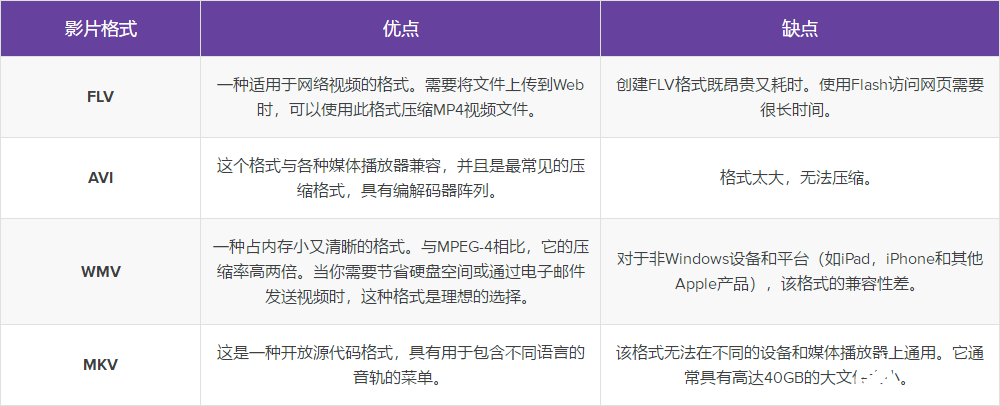
方法2:調整幀率,碼率和分辨率等參數設置以壓縮MP4視頻。
壓縮MP4視頻的另一種方法是調整參數設置。
更改碼率:可以通過降低視頻文件的碼率來壓縮其大小。碼率大小與文件大小成正比,因此碼率越小,文件內存也會減小。但是需要注意的是,碼率的降低太多會降低視頻質量。因此,將碼率降低原始大小的20-30%是一個不錯的選擇。
更改文件的分辨率:任何文件的分辨率都決定文件的大小以及質量。高分辨率視頻文件將具有良好的畫質,但視頻文件也會較大。因此,如果你打算壓縮視頻文件,則可以使用萬興優轉來降低分辨率。像1920 * 1080P的高清視頻,可以將其減小到1280 X 720P,640 X 480、640 X 360和其他分辨率以壓縮MP4的大小。最推薦的分辨率是640 X 480,因為它能與很多手機設備(Android,iPhone和iPad)以及包括Facebook,Vimeo和YouTube在內的各種流行網站兼容。
更改幀率:壓縮MP4文件大小時,還可以考慮降低文件的幀率。幀率與文件大小直接相關,因此降低幀率將直接影響文件內存。視頻的幀率越小,其文件內存將越小。
方法3:刪減視頻時長以壓縮視頻文件
壓縮MP4視頻大小的另一種常見解決方案是修剪并減少其不需要的部分。如果你有大量的MP4剪輯,則可以通過刪除不必要的片段,縮短視頻時間來自動減小文件內存。市面上有大量的視頻編輯軟件和專業的轉換器軟件,可以幫助你完成編輯和修剪任務。大文件也可以分為多個小的視頻片段以減小其大小。
三. 壓縮MP4視頻文件終極解決方案——萬興優轉
無論你要使用上述哪種方法,好的工具都可以幫助你事半功倍。如果要無損畫質壓縮MP4視頻,那么功能強大的萬興優轉無疑會是你的最佳選擇。使用萬興優轉,即使在調整視頻分辨率,轉換視頻格式,選擇碼率,自定義設置文件大小以及其他參數的同時,你還能實時預覽視頻效果。另外萬興優轉還提供了其他功能,例如視頻轉換,視頻編輯,視頻刻錄和視頻傳輸,可以幫助你更好地壓縮MP4視頻大小。
步驟1:將MP4視頻導入到萬興優轉。
安裝并運行萬興優轉后,單擊"添加文件"按鈕瀏覽并選擇要壓縮的MP4視頻。或者,你也可以將文件拖拽到主窗口中。
步驟2:選擇輸出格式并自定義設置參數。
單擊標識的設置圖標,在新的彈出窗口中選擇視頻輸出的格式和自定義視頻參數設置。
步驟3:保存新壓縮的MP4視頻。
你可以添加多個視頻并一對一自定義壓縮設置。最后,點擊"轉換全部"按鈕,批量壓縮MP4視頻大小。
四. 如何在線壓縮MP4視頻
如果你正在尋找一種無需下載和安裝即可在線壓縮MP4視頻的簡便方法,那么萬興優轉在線端是你的最佳選擇。它具備在線轉換和在線壓縮的功能,幫助你通過轉換格式,更改視頻分辨率和自定義文件大小來壓縮MP4文件大小。更驚喜的是,萬興優轉在線版無水印,無廣告。你可以通過3個簡單的步驟完成壓縮過程。
第1步:在瀏覽器中打開萬興優轉在線版,你將進入添加視頻的界面。單擊+圖標在計算機上添加MP4視頻。
第2步:添加MP4視頻后,從選項中選擇"分辨率","輸出大小"和"輸出格式"。
第3步:單擊"壓縮"按鈕,即可開始輕松快速地壓縮MP4視頻。壓縮后,你可以單擊"下載"按鈕來下載文件。
五. 3款免費的MP4視頻壓縮軟件
如果你正在考慮使用免費的視頻壓縮軟件來壓縮MP4和其他文件,那可別錯過下面推薦的3款Windows/Mac適用的工具。
1.免費的視頻壓縮Mac軟件:HandBrake
HandBrake是一款適用于Mac系統的視頻壓縮軟件,可壓縮MP4視頻和其他文件格式。軟件可以用于調整諸如幀率,碼率,分辨率等參數,以便輕松地壓縮視頻大小。
2.免費的Windows視頻壓縮工具:Windows Movie Maker
對于Windows用戶,Windows Movie maker是一款很好的MP4壓縮器。該軟件可以通過選擇完成視頻的大小來壓縮MP4視頻。軟件界面清爽,并支持多種格式,例如WMV,MPEG,H264,MP3,AVI,MOV和WMA格式。
3. Mac用戶免費的MP4壓縮軟件:iMovie
蘋果公司的iMovie是另一款視頻壓縮工具,Mac可以用來壓縮不同的文件格式,包括MP4,AVI,MOV和MKV。通過更改幀速率,碼率,輸出格式和分辨率來壓縮目標文件。
結論
無論最終選擇哪種方式來壓縮MP4視頻文件,萬興優轉有目共睹的全功能解決方案,絕對是你不容錯過的,快來下載即可免費體驗前所未有的視頻壓縮快感。
發布評論請先 登錄
相關推薦
mac的常見問題解決方法
mac和windows的區別 mac的優缺點分析
如何在Windows中安裝Ubuntu系統
MOV格式與MP4格式的區別
OpenAI ChatGPT高級語音模式登陸Windows和Mac平臺
ubuntu刪除的文件怎么恢復
pwm脈寬調制的四種方法有哪些
SDK Zip文件損壞怎么解決?
微軟正式發布適用于Windows的Sudo
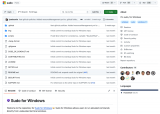




 8種方法助你輕松壓縮MP4視 頻文件(Windows/Mac適用)
8種方法助你輕松壓縮MP4視 頻文件(Windows/Mac適用)

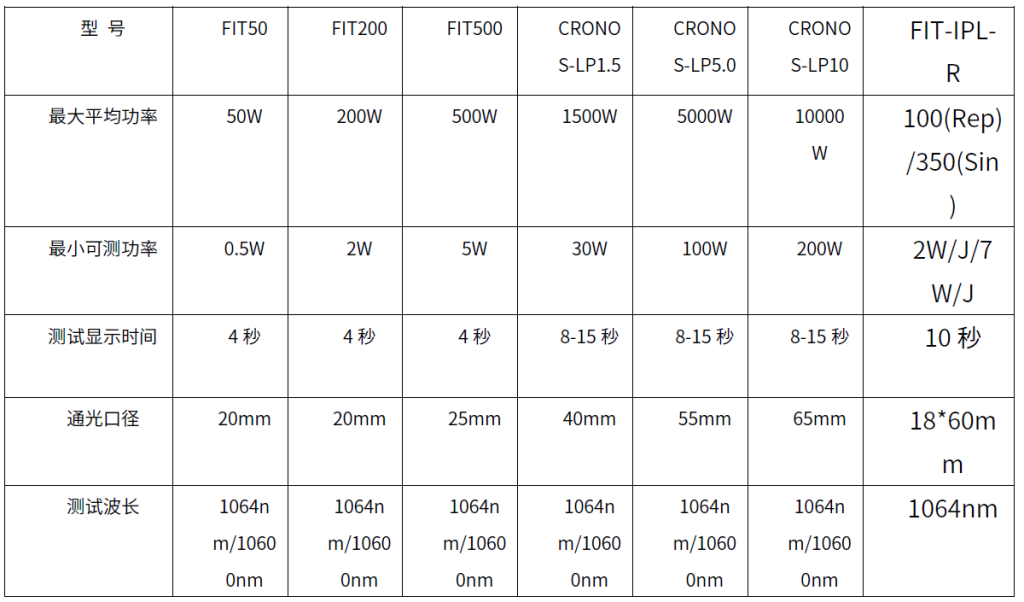
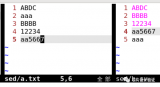










評論